Pokud máte rádi skládačky a rádi skládáte skládačky, ale málokdy narazíte na atraktivní obrázky pro sestavení, nevadí - zkuste si vytvořit skládačku ze své vlastní fotografie v grafickém editoru Adobe Photoshop. Texturu skládačky můžete použít jak k vyzdobení fotografie, tak k následnému tisku a rozřezání obrázku na skládačku.
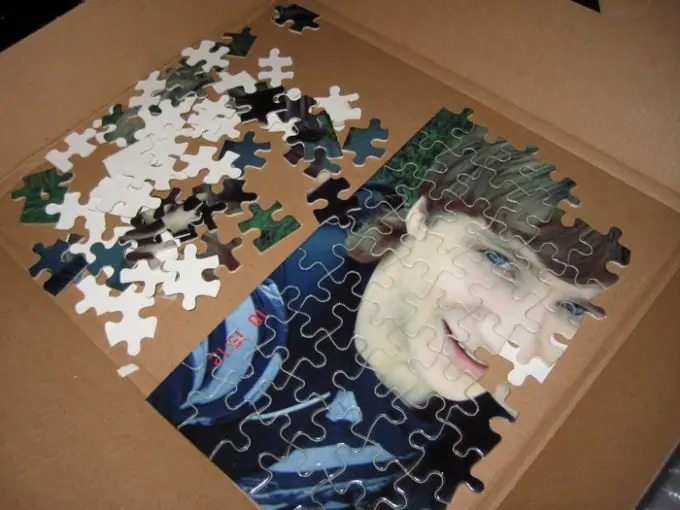
Instrukce
Krok 1
Ve Photoshopu otevřete požadovanou fotografii a duplikujte původní vrstvu (Dulpicate Layer). Vytvořte novou vrstvu kliknutím na tlačítko Vytvořit novou vrstvu a podržením klávesy Ctrl. Nyní vyplňte novou vrstvu černě pomocí nástroje Vyplnit v nabídce Úpravy nebo na panelu nástrojů.
Krok 2
Nastavte nabídku výplně na příslušné hodnoty a zvolte černou. Tato vrstva bude vrstvou pozadí vaší hádanky. Nyní přejděte na duplikovanou původní vrstvu a otevřete nabídku Filtr. Vyberte možnost Textura> Texturizér.
Krok 3
Otevře se okno, ve kterém musíte kliknout na tlačítko Načíst texturu. Otevře se průzkumník souborů, který vás automaticky přesune do kořenové složky Adobe Photoshop v souborech programu. Otevřete složku Předvolby a poté v ní otevřete složku Textury.
Krok 4
Soubor PSD v seznamu textur a načtěte jej dvojitým kliknutím na soubor. Nastavte příslušné parametry filtru a poté na panelu nástrojů vyberte možnost Nástroj pero a v režimu Cesty nakreslete kruh kolem skládačky, která se po použití filtru objevila na vašem obrázku.
Krok 5
Stisknutím kláves Ctrl + Enter změníte cestu na výběr.
Krok 6
Chcete-li výběr z vrstvy vyjmout a umístit na novou vrstvu, přejděte na Vrstva> Nová> Vrstva pomocí Vyjmout. Vaše hádanka je připravena - zbývá odstranit nepotřebné vrstvy a kombinovat vrstvy původní fotografie a obrysy figurek puzzle. Můžete vytvořit skládačku s kousky různých velikostí - od nejmenších po největší.






